Android Lollipop이 처음 발표되었을 때 방해 금지는 기능 라인업의 일부였습니다. 이제 Android Lollipop이 Nexus 기기에 출시되기 시작했으므로 가장 인기 있는 Android Lollipop 기능 중 일부를 최종 형태로 자세히 살펴보고 있습니다. 우리가 6월에 이 기능을 방문했을 때 원래 방해 금지라고 불렸지만 최종 버전에서는 방해라고 불렀고 설정 앱의 소리 섹션에서 찾을 수 있습니다. 이미 iOS에서 매우 인기가 있지만 방해 금지라는 기능이 인상적으로 만들어졌기 때문에 방해 금지 레이블이 사라지는 데 얼마나 걸릴지 확신할 수 없습니다. 한 번 보자.

목차
빠른 접근
기기의 전용 볼륨 키에서 볼륨을 높이거나 낮추어 방해 설정에 액세스할 수 있습니다. 인터럽트에는 세 가지 모드가 있습니다. ‘없음’은 기기에서 알람을 포함한 모든 유형의 알림이 울리지 않도록 합니다. 어떤 앱, 어떤 전화와 메시지를 받을지 설정할 수 있는 ‘우선순위’. 그리고 마지막으로 모든 알림을 허용하는 ‘모두’입니다. 빠른 설정에서 우선 순위 모드에 액세스하면 모드를 무기한으로 또는 한 시간(또는 몇 시간 이상) 동안 켤 수 있습니다.
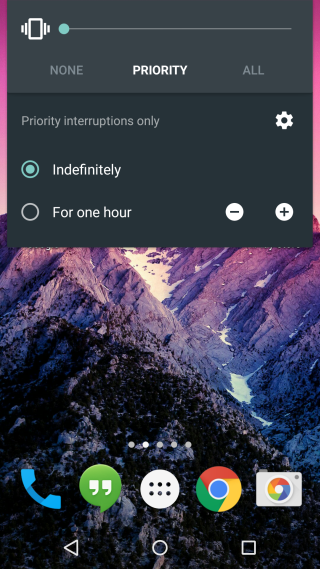
인터럽트 사용자 정의
기본 설정은 우선 순위 중단이라고 표시한 통화를 제외한 모든 통화를 차단합니다. 기본 설정은 항상 중단을 허용하거나, 우선순위 중단만 허용하거나, 어떤 종류의 중단 기간도 허용하지 않도록 변경할 수 있습니다.
방해를 사용자 정의한다는 것은 주로 우선 순위 모드를 사용자 정의하는 것을 의미합니다. 기본적으로 이벤트 및 미리 알림에 대한 중단은 이미 활성화되어 있으며 알람은 계속 울립니다. 전화 및 메시지 알림을 켤 수 있습니다. 이것은 모든 사람, 별표 표시된 연락처 또는 모든 연락처의 통화 및 메시지를 허용하도록 더욱 구체화할 수 있습니다.
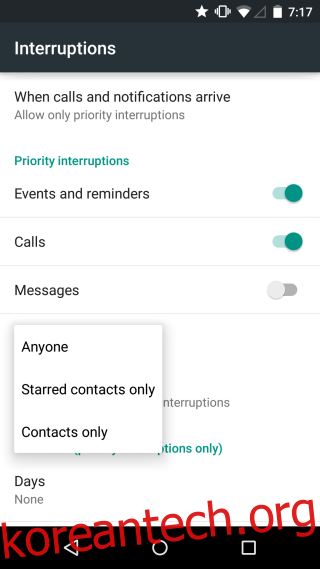
물론 모드를 활성화할 날짜와 기간을 선택하여 장치가 우선 순위 모드로 전환되는 시간을 예약할 수 있습니다. 요일을 눌러 한 주의 여러 요일을 선택하고 시작 및 종료 시간을 사용하여 해당 요일 동안 우선 순위 모드를 활성화할 기간을 정의합니다.
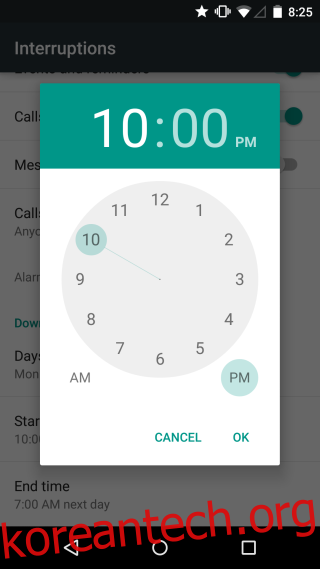
알림 영역 아이콘
‘없음’ 및 ‘우선순위’ 모드에는 알림 영역 아이콘이 있습니다(아래 그림에서 순서대로).

앱별로 인터럽트 모드에서 알림 관리하기
앱별로 알림을 관리하려면 설정 앱으로 이동하세요. 소리 및 알림에서 앱 알림까지 아래로 스크롤하고 알림을 관리할 앱을 선택합니다. ‘None’ 모드는 어떤 종류의 알림도 허용하지 않으며 ‘All’ 모드는 모든 알림을 무차별적으로 활성화하므로 ‘Priority’ 모드의 알림만 관리할 수 있습니다.
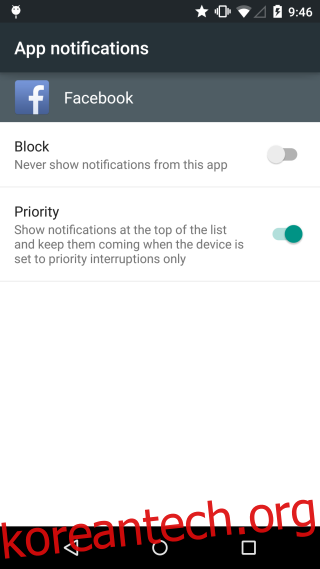
비교
방해는 방해 금지의 형태로 iOS에 처음 도입되었으므로 이 둘을 약간 비교할 것입니다. Android Lollipop은 빠른 액세스 설정에서 빠른 활성화/비활성화 기능으로 승리합니다. 모드가 활성화되는 기간을 사용자 지정할 수 있으며 세 가지 모드 중에서 선택할 수 있습니다. iOS는 방해 금지 설정과 동일한 기본 설정으로 처리되는 앱별로 알림을 더 잘 처리하여 승리합니다.
